Уверете се, че имате стабилна интернет връзка
- Ако вашето уеб приложение WhatsApp блокира и не синхронизира съобщения, причината може да е кеш на мобилното ви устройство.
- За да го коригирате, можете да изтриете кеша на телефона си и браузъра, който използвате за достъп до WhatsApp Web.
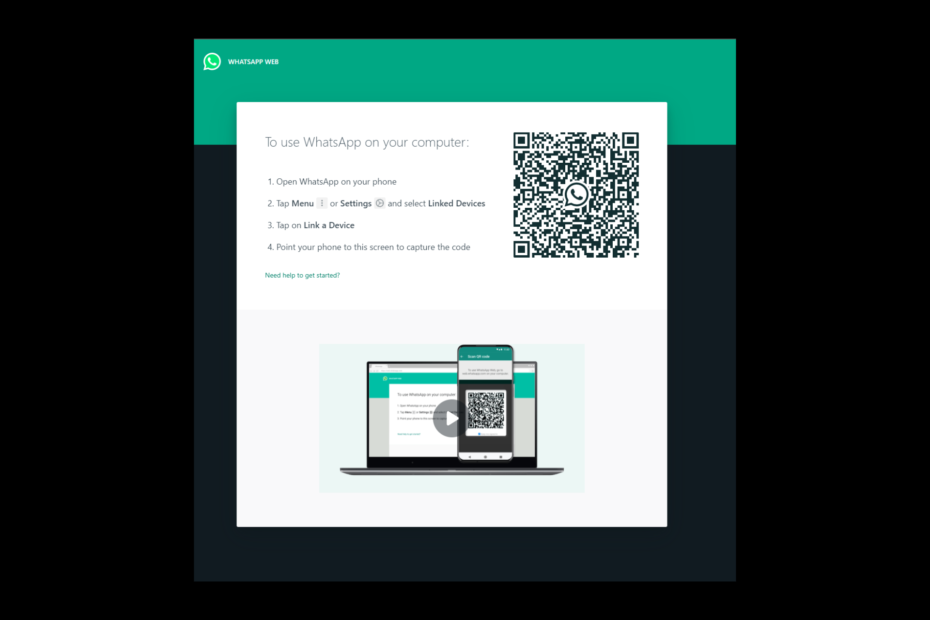
WhatsApp е една от най-известните платформи за чат, достъпна на всички устройства. Въпреки популярността си обаче, инструментът не е лишен от бъгове и грешки. Един от най-често срещаните проблеми, с които се сблъскват потребителите, е WhatsApp Web не синхронизира съобщенията. Проблемът обаче може лесно да бъде коригиран.
Тук, в това ръководство, ще говорим за наличните корекции на проблема веднага след обсъждането на причините за възникването му. Да започваме!
Как тестваме, преглеждаме и оценяваме?
През последните 6 месеца работихме върху изграждането на нова система за преглед на начина, по който създаваме съдържание. Използвайки го, ние впоследствие преработихме повечето от нашите статии, за да предоставим действителна практическа експертиза по ръководствата, които направихме.
За повече подробности можете да прочетете как тестваме, преглеждаме и оценяваме в WindowsReport.
Какво причинява грешката WhatsApp Web не синхронизира съобщения?
Може да има няколко причини, поради които вашият WhatsApp Web заседнал при синхронизиране на съобщения, някои от популярните са споменати тук:
- Слаба интернет връзка - Ако твоят интернет връзката не работи правилно по една или друга причина може да се сблъскате с проблема. Проверете вашата интернет връзка или се свържете с вашия интернет доставчик.
- Остаряло приложение WhatsApp на телефона – Ако имате инсталирана по-стара версия, може да ви е трудно да синхронизирате съобщения WhatsApp Web.
- Проблем със сървъра на WhatsApp – Проблемът със синхронизирането може също да е резултат от прекъсване на сървъра. Можете да проверите състоянието на сървъра WhatsApp, за да се уверите, че работи.
Какво мога да направя, ако WhatsApp Web не синхронизира съобщения?
Преди да преминете към подробните стъпки за отстраняване на неизправности, уверете се, че изпълнявате тези лесни корекции, за да разрешите грешката:
- Рестартирайте компютъра и телефона си.
- Проверете състоянието на сървъра на WhatsApp.
- Затворете браузъра и опитайте отново да отворите WhatsApp web.
- Преминете от бета към стабилна версия.
- Използвайте режима инкогнито.
Ако никой от тези не работи за вас, преминете към методите за отстраняване на неизправности по-долу:
1.1 Android
- Стартирайте WhatsApp на вашето устройство и щракнете върху три точки. Изберете Свързани устройства.
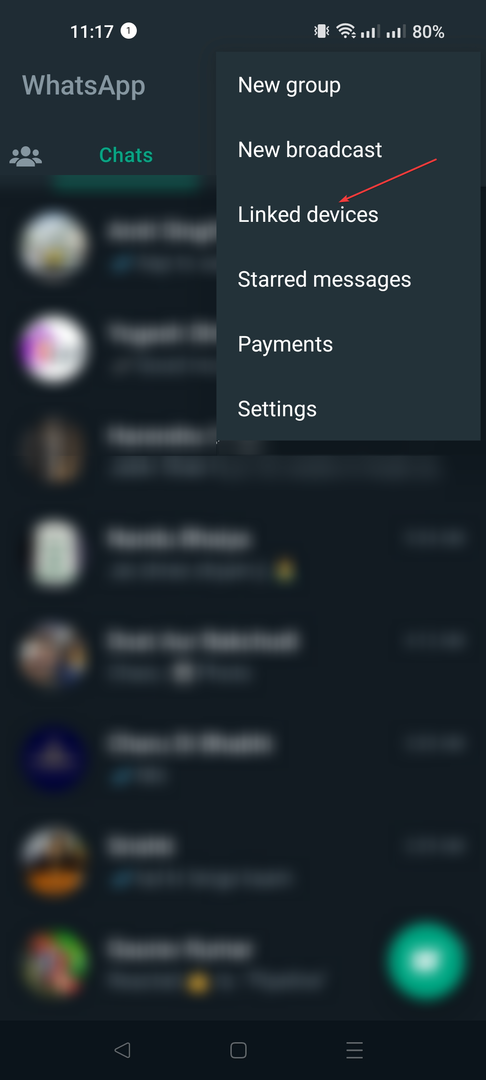
- Докоснете устройството, с което искате да прекратите връзката.
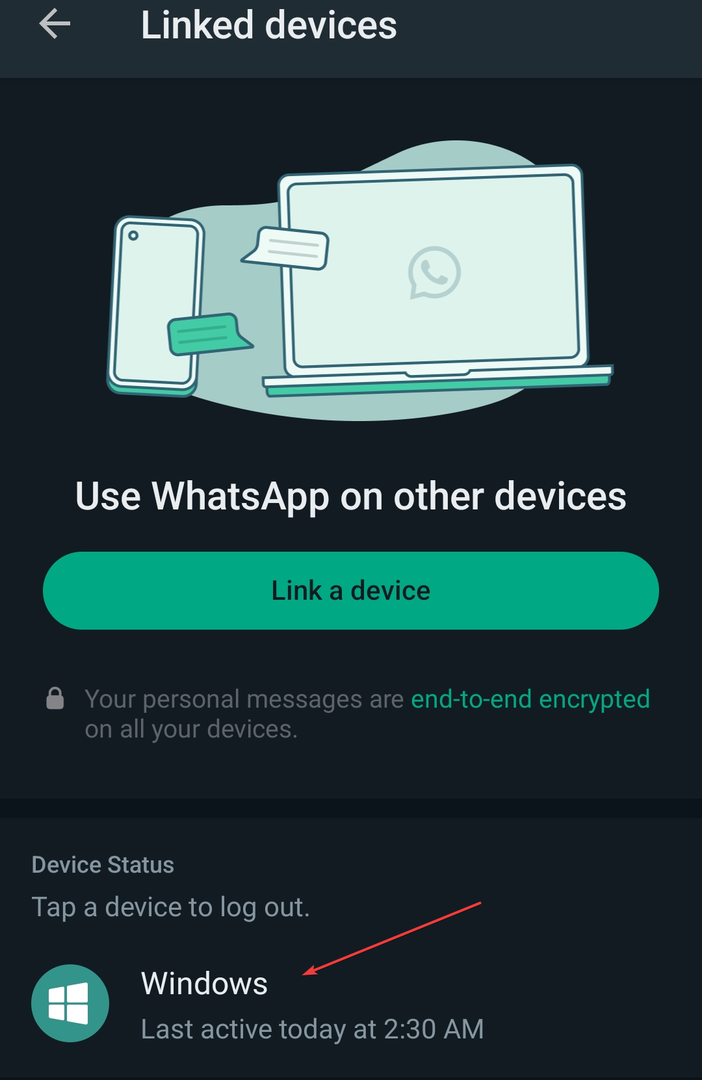
- Кликнете Излез от профила си.
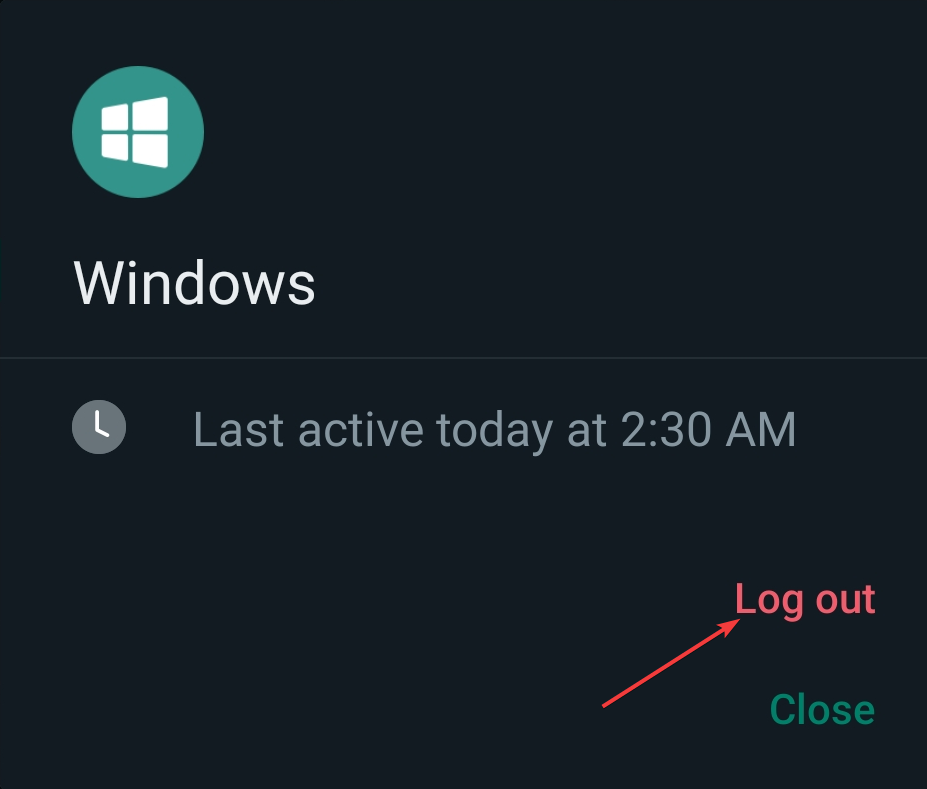
1.2 iPhone
- Стартирайте WhatsApp. Отидете на Настройки.
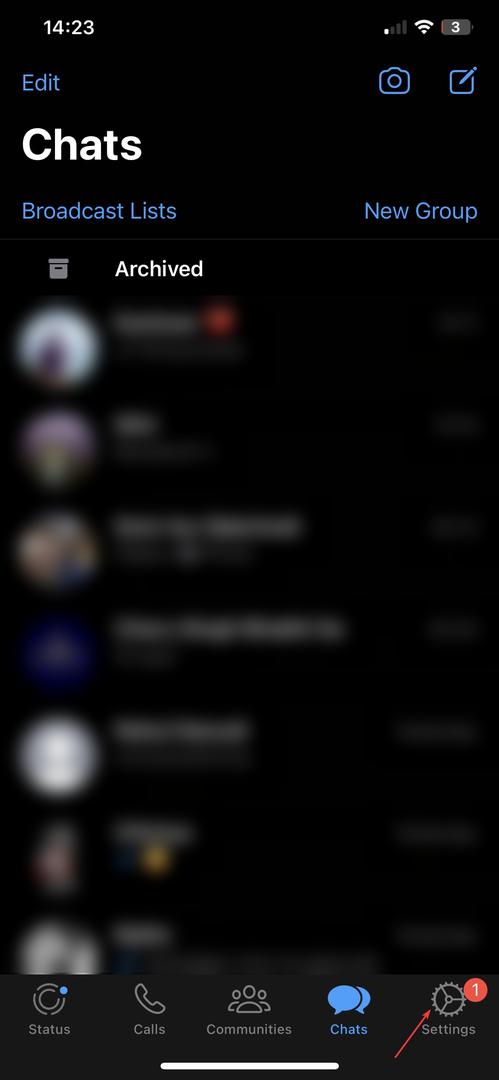
- Докоснете Свързани устройства.
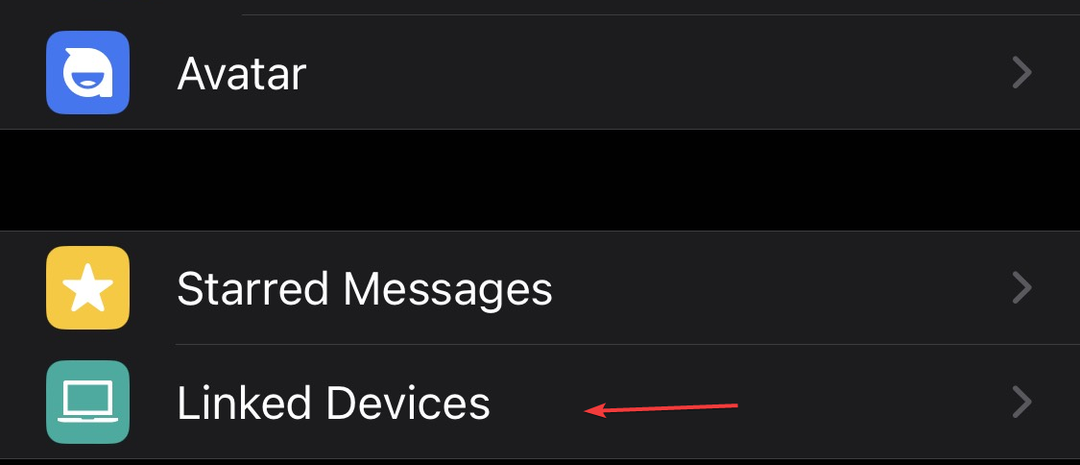
- Отидете до списъка с устройства и докоснете устройството, което искате да прекратите.
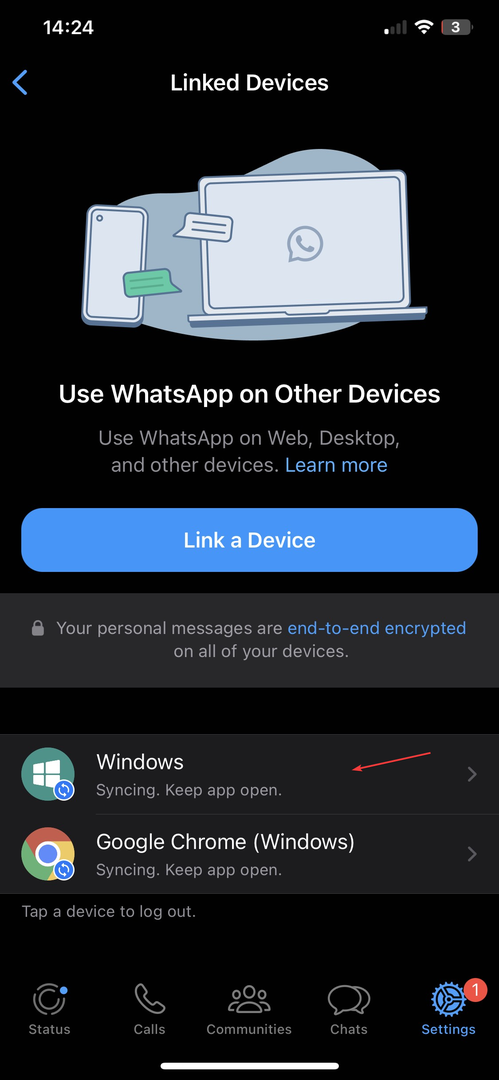
- Докоснете Излез от профила си.
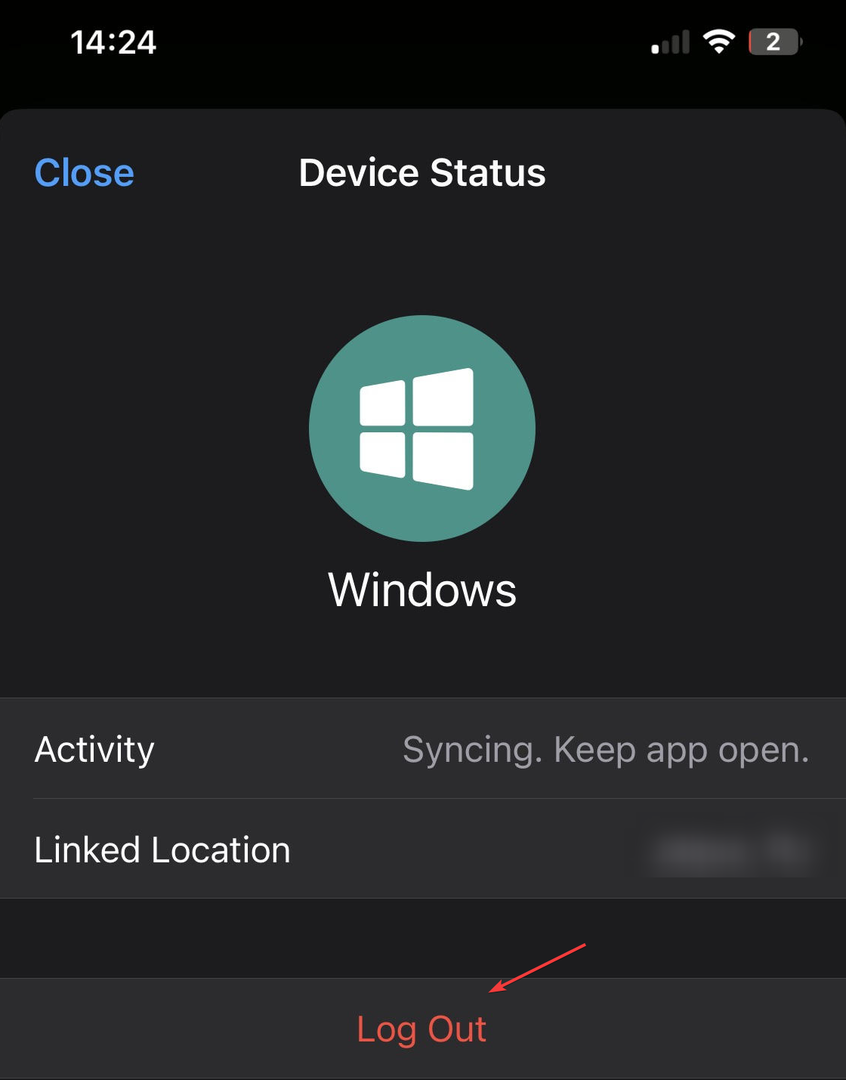
- Вече можете свържете вашето устройство отново.
- Как да промените вашето екранно име в Google Meet
- Как да превърнете рутер в точка за достъп
- WhatsApp за уеб ще пусне нова функция за търсене по дата
- Как да активирате и използвате Microsoft Copilot в Word
- Вземете доживотен абонамент за Office 365: Как работи
2. Изчистете кеша на WhatsApp
За да изчистите кеша на вашия iPhone, трябва да преинсталирате приложението WhatsApp.
- Стартирайте Настройки на вашия Android.

- Натисни Приложения.
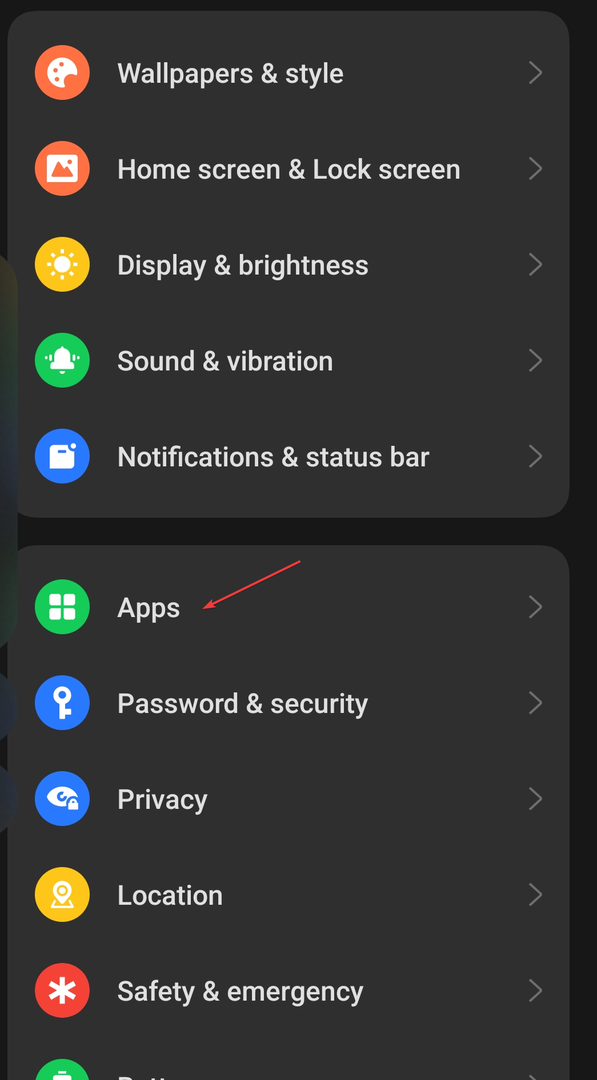
- Изберете Управление на приложения.
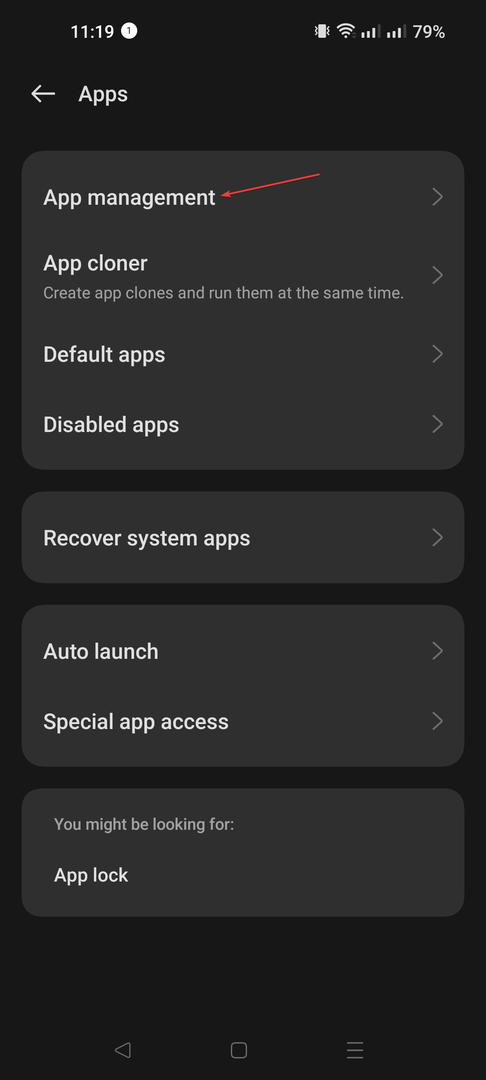
- Придвижете се до списъка с приложения и докоснете WhatsApp.
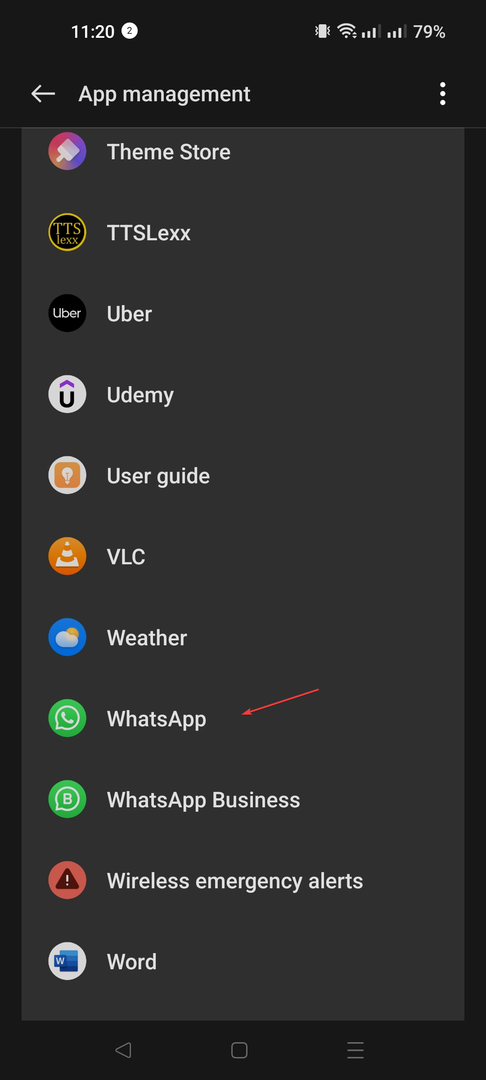
- Натисни Съхранениеизползване.
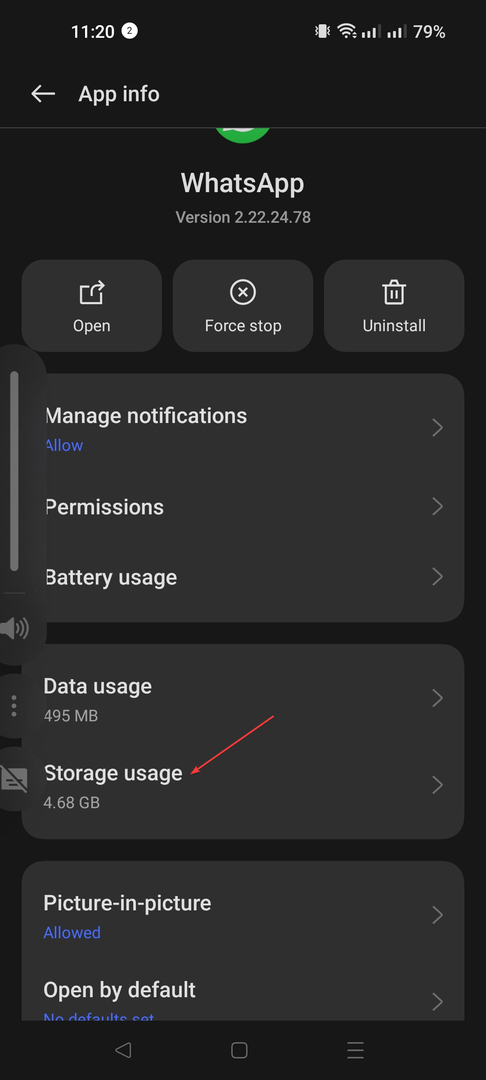
- Кликнете Изтрий кеш-памет.
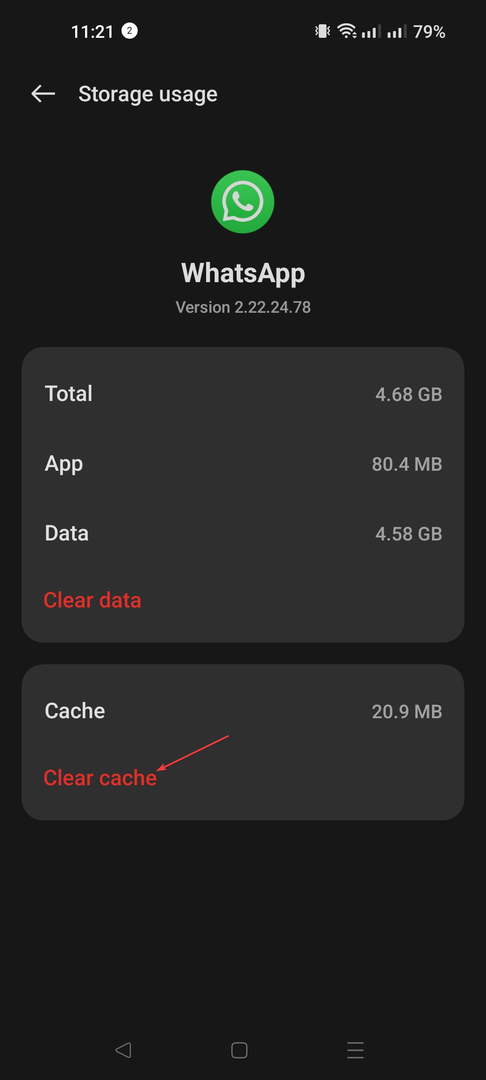
3. Премахнете бисквитките и кеша от браузъра на вашия компютър
- Стартирайте предпочитания от вас браузър. (Тук споменаваме стъпките за Chrome)
- Отидете на три точкии щракнете Настройки.
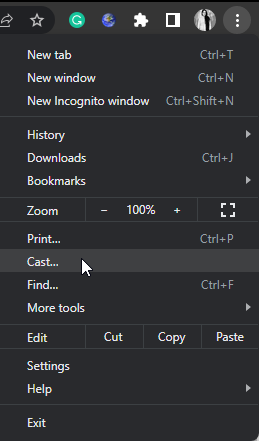
- Кликнете Поверителност и сигурност от левия прозорец и изберете Изчистване на данните за сърфирането.
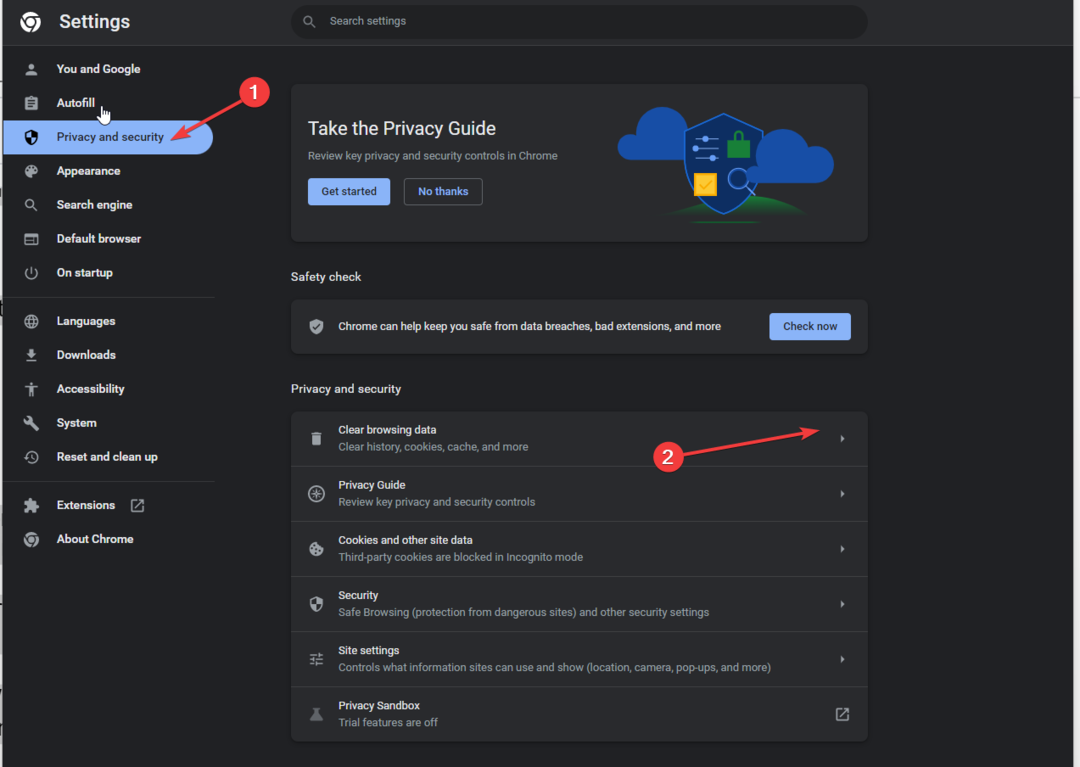
- Поставете отметка до Бисквитки и други данни за сайтове и кеширани изображения и файлове опции и щракнете Изчистване на данните.
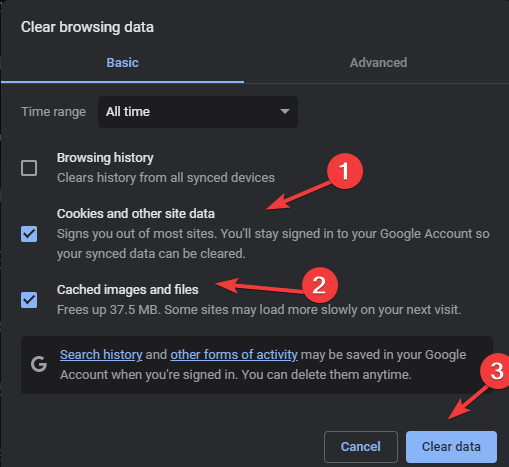
4. Преинсталирайте приложението WhatsApp и изтеглете приложението WhatsApp Desktop
- Натиснете и задръжте приложението WhatsApp и изберете Деинсталиране икона на Android и на Премахване на приложението включена опция iPhone за да изтриете приложението.
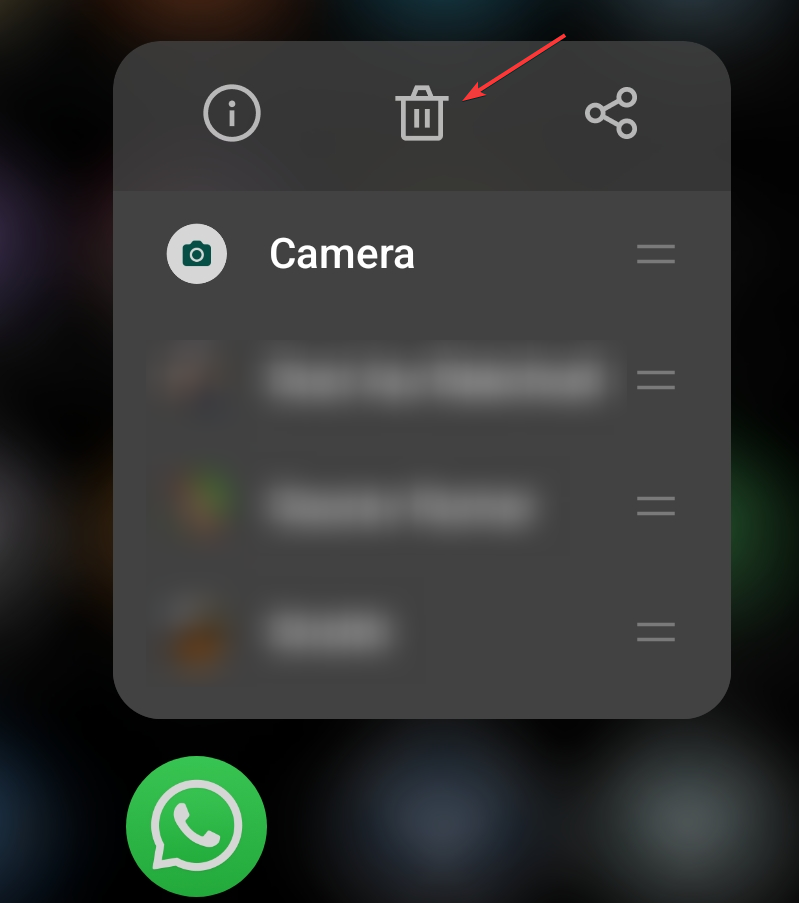
- Потвърдете действието, като щракнете върху Деинсталиране На Android или Изтриване на приложение На iPhone
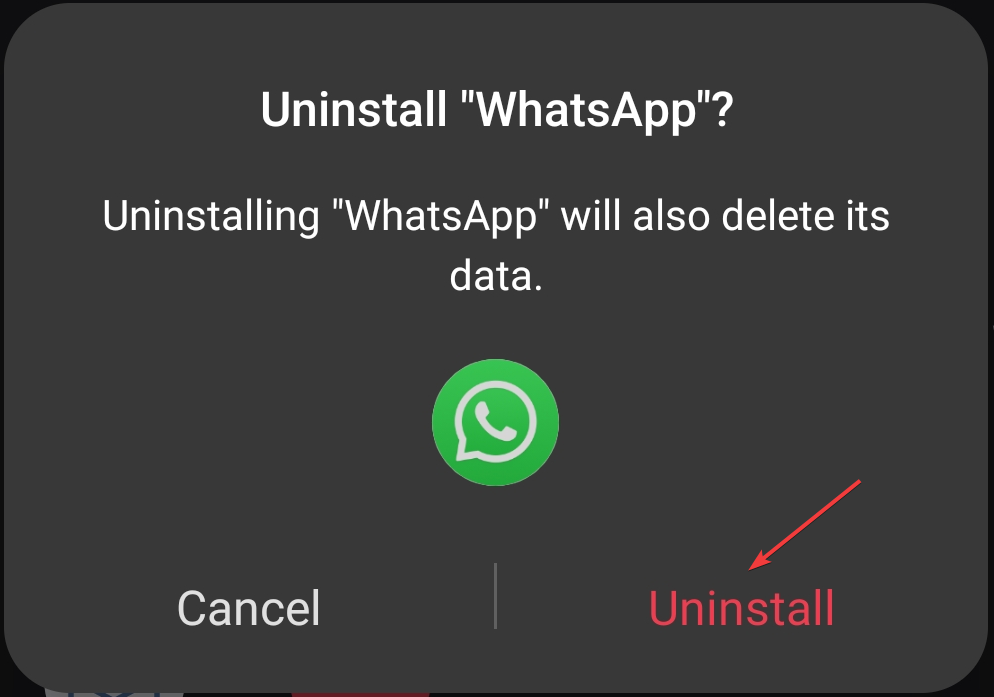
- Сега отидете на Google Play Store на вашето устройство или App Store за да преинсталирате приложението.
- Можете също да изтеглите Настолно приложение WhatsApp за официалния уебсайт или Microsoft Store за по-лесно използване на вашия компютър.
И така, това са начините, които могат да ви помогнат да коригирате WhatsApp Web проблем със несинхронизирането на съобщенията. Опитайте ги и ни уведомете какво работи за вас в коментарите по-долу.


